
Uz pomoć besplatnog softvera Android Auto, možete koristiti funkcije svog Android telefona tijekom vožnje tako da ga povežete s nadzornom pločom vašeg vozila. Isporučuju ga 63 marke i kompatibilan je s većinom novih modela. Telefoni s Androidom 6.0 (API razina 23) ili novijim mogu koristiti Android Auto. Osim toga, možete integrirati svoju aplikaciju s automobilima koje pokreće Android Automotive OS ili Android Auto. Da biste ga iskoristili, umetnite telefon na bilo koji nosač ili postolje koje je dostupno i uključite Android Auto. To omogućuje telefonu da odgovara na glasovne naredbe, prebaci se na zvučnik prilikom upućivanja ili primanja poziva i prikazuje izbor aplikacija koje često koristite u automobilu s većim, čitljivijim ikonama. Google Podcasti koriste AI za davanje prijedloga na temelju vaših preferencija slušanja. Može preporučiti podcaste s određene mreže, na primjer, ili naznačiti da bi vas mogao zanimati sport ili pravi kriminal. Osim toga, Google Assistant i drugi Google uređaji sinkronizirani su s Google Podcastima. Na primjer, možete nastaviti tamo gdje ste stali sa svojim Google Homeom kad stignete tamo ako ste tijekom vožnje slušali podcast na telefonu. Uz Android Auto možete koristiti zvučnike svog telefona za slušanje podcasta. Možete ga koristiti i za upravljanje svojim podcastima.
Da biste deinstalirali Google Podcasts iz Android Auta, idite na Postavke na svom telefonu, zatim odaberite Prilagodi pokretač. Poništite okvir pored Podcasts pod Općenito, kao i sve druge stavke čije pokretanje želite spriječiti. Nakon toga možete ukloniti telefon i ponovno ga spojiti. Također možete blokirati aplikaciju Android Auto na vašem telefonu da automatski pokrene zvuk kada uključite ključ automobila, tako da se podcasti ne počnu automatski reproducirati.
Preliminarni koraci prije uklanjanja

Možete isprobati ove tehnike za brisanje google podcasta na Android Auto: Otvorite System Preferences i potražite Android Auto. Odaberite Prilagodi pokretač. Izbacite Google podcaste s popisa.
- Procjena vaše trenutne postavke Android Auto
Da biste provjerili verziju Android Auta, idite na odjeljak o postavkama, odaberite Verzija, a zatim unesite postavke Android Auta. Štoviše, svoju verziju Android Auto možete potražiti u aplikaciji Postavke na telefonu, često pod karticom o programu.
Svojim Google Podcastima možete upravljati na svom telefonu na sljedeći način:
Lociranje, dobivanje i čekanje epizoda,
Korištenje glasovnih naredbi za reprodukciju podcasta,
Nove epizode automatski se preuzimaju,
Brisanje prethodnih epizoda od pretplatnika,
Obavijesti o pretplatama,
Prilagođeni prijedlozi za podcaste,
Nakon trenutne epizode, automatska reprodukcija,
Jezici povezani s temom.
- Razumijevanje utjecaja uklanjanja Google Podcasta
Pa ćemo razumjeti kako ukloniti google podcast iz android auto. Aplikacije za slušanje podcasta i druge usluge mogu locirati i reproducirati podcaste zahvaljujući Google Podcastima. Povezuje se na druga mjesta umjesto da pohranjuje audio datoteke ili RSS izvore.
Google je u rujnu 2023. objavio da će prestati nuditi Google podcaste i premjestiti svoje korisnike na odjeljak podcasta YouTube Musica. To implicira da će samo američki korisnici biti pogođeni uklanjanjem Google Podcasta iz Android Auta.
Aplikacije za slušanje podcasta mogu locirati i reproducirati podcaste uz pomoć Google Podcasta, baze podataka podcasta. Povezuje na datoteke koje su objavljene drugdje umjesto da pohranjuje audio datoteke ili RSS izvore.
Aplikacija Google Podcasti pruža osnovni player s osnovnim značajkama uključujući mjerač vremena za spavanje, brzinu reprodukcije prilagođenu visini i mogućnost Casta. Epizode se također mogu preuzeti automatski kako bi se slušale offline ili strujale radi brzog ponavljanja.
Srećom, postoji nekoliko prihvatljivih zamjena. Isprobajte Podcast Addict, AntennaPod ili Pocket Casts ako ste korisnik Androida. Predlažemo Overcast, Pocket Casts, Apple Podcasts ili Spotify ako posjedujete iPhone.
Metode za uklanjanje Google Podcasta

A. Izravno uklanjanje iz Android Auta
Možete ukloniti google podcaste iz android auta brisanjem svog Kajabi RSS feeda. Nakon toga, Google će ukloniti vaš podcast iz Google Podcast Managera za tri do četiri tjedna. Na Android uređaju slijedite ove korake za brisanje google podcasta:
Pokrenite Google Podcasts
Na donjem izborniku odaberite Knjižnica.
Odaberite Pretplate. U gornjem desnom kutu odaberite Uredi. Dodirnite Otkaži pretplatu pored podcasta koji želite prestati slušati. Odaberite brojne podcaste, a zatim pritisnite višestruke gumbe za otkazivanje pretplate. Osim toga, možete koristiti robots.txt ili noindex kako biste spriječili pristup svom RSS feedu, potpuno ga izbrisali ili zaštitili lozinkom. Kao izravno dijete elementa, također možete dodati sljedeću oznaku svom RSS feedu: yes.
B. Korištenje vašeg Android uređaja za upravljanje aplikacijama
Možete isprobati ove tehnike za uklanjanje podcasta s Android uređaja:
Pokrenite Google Podcasts
Pri dnu dodirnite "Početna".
U gornjem desnom kutu dodirnite svoju profilnu sliku ili izvorne postavke podcasta. Odaberite Nove epizode iz svojih pretplata pod Obavijestima. Možete omogućiti ili onemogućiti upozorenja pored svake pretplate.
Google Podcasti vam također omogućuju isključivanje automatske reprodukcije:
Dođite do svoje profilne fotografije.
Odaberite "Postavke podcasta".
Krećite se dolje dok ne dođete do automatske reprodukcije.
Odznačite ovaj okvir.
Osim toga, Google podcasti mogu biti isključeni u Android Auto:
Otvorite System Preferences i potražite Android Auto.
Zadržite pokazivač iznad Prilagodite pokretač i izbrišite google podcast.
Da biste promijenili dopuštenja aplikacije za Android pametni telefon, poduzmite sljedeće radnje:
Idite na Postavke, zatim odaberite Aplikacije.
Pritisnite aplikaciju koju želite promijeniti.
Odaberite Dopuštenja.
Dodirnite postavku dopuštenja da biste je promijenili.
Donesite odluku hoćete li dopustiti ili ne.
Dopuštenja pojedinačnih aplikacija također se mogu promijeniti. Možete upotrijebiti alat za upravljanje dopuštenjima za aplikacije kako biste vidjeli sva dopuštenja koja svaka aplikacija na vašem pametnom telefonu koristi. S ovim programom također možete izbrisati prava koja vam nisu potrebna.
C. Alternativne metode
Većinu aplikacija trećih strana podržavaju Android Auto i AAOS (Android Auto pametne kućne aplikacije). Dok se AAOS programi instaliraju izravno u pohranu vašeg automobila pomoću Play Store-a koji je ugrađen u vaše vozilo, Android Auto aplikacije se instaliraju putem Play Store-a na vašem telefonu. Facebook Messenger, Scanner Radio, Telegram, Carstream - YouTube za Android Auto, Fermata Auto, Screen2Auto, AA Mirror, AAStream i AA Passenger još su neke aplikacije koje rade s Android Autom. S Android Autom možete pristupiti i koristiti neke od svojih najpopularnijih aplikacija, kao što su slanje poruka, glazba, vijesti i usluge slanja poruka. Pogledajte nekoliko aplikacija kompatibilnih sa sustavom Android Auto. Idite na njihovu web stranicu ili se izravno obratite razvojnom programeru za dodatne pojedinosti ili rješavanje problema s ovim programima.
Kako biste poboljšali svoje razvojno iskustvo, možete aktivirati način rada za razvojne programere Android Auta. Evo kako to učiniti:
Idite u Postavke na telefonu.
Odaberite Obavijesti i aplikacije.
Odaberite Prikaži sve aplikacije.
Odaberite Android Auto.
Odaberite Napredno.
U aplikaciji odaberite Dodatne postavke. Dođite do dna i odaberite Verzija. Za pregled poruke dodirnite deset puta. "Otključali ste postavke razvojnog programera"
Kliknite izbornik Overflow i odaberite Postavke razvojnog programera. Odabirom Odustani s gumba izbornika na vrhu, možete izaći iz moda razvojnog programera. Možete pristupiti opcijama u načinu rada za razvojne programere koje inače ne možete vidjeti.
Klizači se mogu koristiti, na primjer, za:
Prikaz dijaloga:
Za privatno dopisivanje
Prikaz grupnih rasprava: Za rasprave koje uključuju tri ili više osoba
Isključi prikaz zvona razgovora: za onemogućavanje zvuka obavijesti
Prikaži prvu razmjenu u razgovoru: Prikaži jedan redak upozorenja za poruke.
Razmatranja nakon uklanjanja
Uzimanje u obzir sljedećih čimbenika pomoći će vam da uklonite google podcast iz Android Auto:
Isključite Google podcaste: idite na System Preferences, upišite Android Auto i odaberite Customize Launcher. Nakon toga možete poništiti odabir Google Podcasta. Izbacite epizodu: nakon odabira epizode odaberite Preuzeto, a zatim Izbriši preuzimanje. Uklonite svaku epizodu koju ste preuzeli: odaberite Sve, zatim Više i Preuzimanja biblioteke. Epizode koje preuzmete s Google Podcasta automatski se brišu 24 sata nakon što ih završite i 30 dana nakon što ih preuzmete. Sa svojom željenom podcast aplikacijom, možete koristiti svoj telefon za lociranje, preuzimanje i stavljanje epizoda u red čekanja za vaše sljedeće putovanje uz upravljanje vašim podcastima.
A. Utjecaj na korisničko iskustvo
Isprobajte Podcast Addict, AntennaPod ili Pocket Casts ako ste korisnik Androida. Predlažemo Overcast, Pocket Casts, Apple Podcasts ili Spotify ako posjedujete iPhone. Evo nekoliko metoda za personaliziranje usluga i aplikacija za Android Auto: personalizirajte pokretač
Da biste prilagodili pokretač, odaberite Razvrstavanje pokretača, Prilagođeni redoslijed, Prilagodba pokretača, Android Auto, povezani uređaji, postavke veze itd. Svaka aplikacija ima šest točaka koje možete pritisnuti, zadržati i povući za pomicanje gore ili dolje.
Izmijenite raspored
Odaberite Android Auto iz izbornika Settings, zatim Customize the launcher i na kraju Launcher sortiranje.
Promijenite orijentaciju
Infotainment sustavu u vašem automobilu možete pristupiti pritiskom na gumb ladice aplikacija koji se nalazi u donjem lijevom kutu, zatim Postavke, Promjena izgleda i na kraju
Navigacija u blizini.
Uključite prečac
Odaberite dodaj prečac u pokretač iz izbornika Prilagodi pokretač. Na primjer, da biste dodali opciju jednim dodirom, odaberite Pozovite kontakt.
Napravite akciju za pomoćnika.
Upišite naredbu pomoćnika, kao što je "Pročitaj moje poruke", i dodijelite naziv zadatku. Zatim pritisnite Test Command da provjerite njegovu funkcionalnost.
B. Održavanje vašeg Android Auta
Kako biste održali Android Auto u dobrom radnom stanju, slijedite ove savjete:
Provjerite postavke aplikacije.
Provjerite je li omogućeno Pokreni Android Auto dok je zaključan i je li Pokreni Android automatski postavljeno na Uvijek. Uključite Wireless Android Auto ako to vaš telefon i automobil podržavaju. Ostavite ga isključenim ako nije.
Ponovno uključite telefon. Držite pritisnutu tipku za napajanje na telefonu dok se ne pojavi izbornik "Isključi". Nakon toga odaberite Restart i gledajte da se vaš uređaj ponovno uključi.
Ažurirajte Android Auto Google uvijek dodaje značajke i poboljšava korisničko sučelje softvera Android Auto. Svaki put kada dođe do ažuriranja sustava, vaš mobilni uređaj će dobiti ta ažuriranja.
Očistite podatke i predmemoriju.
Predmemorija i podaci Android Auta mogu se izbrisati kako bi se popravile programske pogreške koje bi mogle uzrokovati prekide veze.
Razvrstajte svoj popis aplikacija. Popis podržanih aplikacija vašeg uređaja može se pronaći na početnom zaslonu Android Auto. Popis aplikacija pokretača uređen je i može se uređivati. Ponovno uključite infotainment sustav. Ako promjena USB kabela nije riješila problem, trebali biste pokušati resetirati infotainment sustav u vašem vozilu. Čineći to, nudite mu priliku da uspostavi novu vezu s vašim telefonom. Provjerite kompatibilnost s vašim automobilom.
Za određene automobile Android Auto nije dostupan. Vaš automobil možda neće raditi s Android Autom iako ima USB priključak.
Prilagodba vašeg Android Auto iskustva
A. Pronalaženje i dodavanje alternativa Google Podcastima
Odgovorite na dolazne pozive jednostavnim dodirom i upućujte pozive pomoću glasovnih naredbi. Reproducirajte glazbu s Google Play glazbe, Spotifyja, Pandore, Amazon Musica, Deezera, Slackera, TuneIna, iHeartRadioa i Audiblea, između ostalih omiljenih aplikacija. Podržane su i brojne druge aplikacije za podcaste, audio knjige, radio, vijesti, sport i glazbu. Pocket Casts najbolja je podcast aplikacija kompatibilna s Android Autom.
Player FM, Podcast Republic i Podcast Addict.
S Android Autom možete pristupiti i koristiti neke od svojih najpopularnijih aplikacija, kao što su slanje poruka, glazba, vijesti i usluge slanja poruka. Pogledajte nekoliko aplikacija kompatibilnih sa sustavom Android Auto. Idite na njihovu web stranicu ili se izravno obratite razvojnom programeru za dodatne pojedinosti ili rješavanje problema s ovim programima. Aplikacija će se odmah pokrenuti na zaslonu vašeg automobila ako je kompatibilna. Osim toga, možete postaviti prečace na zaslonu automobila za upućivanje poziva kontaktima ili obavljanje zadataka Google pomoćnika.
B. Personaliziranje postavki i postavki
Obavijesti se mogu prikazati kao upozorenja na zaslonu i u Centru za obavijesti. Koristeći isti NotificationBuilder API koji koristite za druge uređaje, generirajte upozorenja za Android Automotive OS.
Sljedeći savjeti mogu pomoći u poboljšanju kvalitete zvuka Android Auta:
Najprije upotrijebite Type-C USB kabel. Zatim promijenite medij koji trenutno struji na vašim uslugama. Zatim organizirajte i klasificirajte svoje Bluetooth zvučnike ili slušalice. Stoga onemogućite Spotifyjevu ekvilizaciju i postavite glasnoću na željenu postavku. Možete jednostavno onemogućiti sve postavke EQ-a iz postavki na vašem Samsung telefonu.
Isključite EQ postavke na glavnoj jedinici u vašem vozilu.
Iskoristite softver Wavelet.
Sljedeće druge tehnike također se mogu isprobati kako bi se poboljšala kvaliteta zvuka na vašem Android uređaju:
Onemogućite funkciju Ne uznemiravaj.
Isključite Bluetooth.
Provjerite čistoću vanjskih zvučnika.
Uvjerite se da u utičnici za slušalice nema dlačica.
Provjerite jesu li vaše slušalice u kratkom spoju.
Primijenite ekvilizator.
Saznajte više o alternativama programera na tehničkoj razini.
Isprobajte značajke glasnoće i auto-EQ.
Vaša instalacija za budućnost
A. Budite u tijeku s Android Autom i razvojem aplikacija
Možete se registrirati za program testiranja beta verzije Android Auto da biste dobili prvi pristup ažuriranjima i novim značajkama. Također možete ostaviti povratne informacije kako biste poboljšali kvalitetu sljedećih verzija. Možete: Idite na web stranicu za prijavu da biste se prijavili za program.
Odaberite Pokreni testiranje
Ažurirajte beta verziju svoje aplikacije Android Auto iz trgovine Google Play. Također možete automatski ažurirati sve Android aplikacije:
Otvorite aplikaciju za trgovinu Google Play.
Navigacijom idite na Postavke > Postavke mreže.
Idite na Aplikacije > Automatsko ažuriranje. Sljedeći savjeti mogu vam pomoći da sudjelujete u forumima zajednice:
Osjećajte se cijenjeno i kao kod kuće: Ako se članovi foruma osjećaju cijenjeno i prihvaćeno, skloniji su sudjelovanju.
Promovirajte uključenost: Potaknite članove da komuniciraju jedni s drugima.
Izvješća o problemima: mnogi forumi za podršku imaju odjeljak posvećen izvješćima o pogreškama i pritužbama na korisničko iskustvo. Sada je razvojnim programerima ili dizajnerima proizvoda jednostavnije ispitati rezultat.
B. Priprema za promjene u kompatibilnosti i značajkama aplikacije
Da biste ažurirali Android Auto, poduzmite sljedeće radnje: Otvorite Trgovinu Google Play i potražite "Android Auto". Odaberite aplikaciju Android Auto. Ako postoji opcija ažuriranja, odaberite je. Pričekajte da se ažuriranje preuzme i instalira. Budući da se ažuriranja često odvijaju u pozadini, provjerite koristite li najnoviju verziju prije ažuriranja. Idite na Google Play, na primjer, da ažurirate Android Auto 11.0. Zatim odaberite sliku sa svog profila. Zatim odaberite Upravljanje uređajima i aplikacijama. Odaberite "Ažuriraj sve". Kao rezultat toga, neki korisnici mogu primiti ažuriranja za Android Auto prije drugih jer se distribuiraju postupno. Na sajmu CES 2024. Google je predstavio nove mogućnosti za Android Auto, kao što su pametni ključevi automobila koji vam omogućuju pokretanje, zaključavanje i otključavanje vozila. Na iOS ili Android telefonima možete sigurno razmijeniti ključeve s prijateljima i obitelji.
Zaključak
Možete voziti sigurnije i povezanije kada Android Auto prilagodite svojim zahtjevima. Android Auto vam omogućuje korištenje zaslona vašeg telefona na zaslonu vašeg automobila. Android Auto dizajniran je za rad s autoradijima opremljenim zaslonom osjetljivim na dodir. Tijekom vožnje ovu vezu možete koristiti za upravljanje značajkama na svom telefonu, kao što su glazba, tekstualne poruke, pozivi, karte i navigacija. Dostupne su i druge značajke, poput kontrola zvuka na upravljaču. Android Auto nudi mnoštvo trgovina aplikacija, redovite nadogradnje i mogućnosti prilagodbe. Uz Android Auto možete slati i primati poruke, upućivati pozive, provjeravati svoju govornu poštu, slušati audio knjige i primati prometna upozorenja u stvarnom vremenu. Možete pristupiti navigaciji, telefonskom imeniku, glazbi, gumbu za početnu stranicu i drugim sadržajima automobila putem hardverskih gumba na upravljaču ili donjeg izbornika na zaslonu. Android Auto podržava brojne aplikacije za glazbu, radio, vijesti, sport, audio knjige i podcast. Te aplikacije uključuju Audible, Deezer, Spotify, Pandora, Amazon Music, Google Play Music, Slacker, TuneIn, iHeartRadio i Audible.
Često postavljana pitanja (FAQ)
- Mogu li ponovo instalirati Google Podcasts nakon što sam ga uklonio s Android Auta?
Nakon brisanja Google Podcasta iz Android Auta, možete ga ponovno instalirati.
- Hoće li uklanjanje Google Podcasta utjecati na moje spremljene podcaste i pretplate?
Da, na vaše pohranjene podcaste i pretplate utjecat će uklanjanje Google Podcasta.
- Kako mogu osigurati da je moja alternativna podcast aplikacija kompatibilna s Android Autom?
Odaberite pokretač aplikacija kako biste otkrili svoje kompatibilne medijske aplikacije. Dodatne prikladne aplikacije dostupne su za preuzimanje. Prije nego što pokrenete Android Auto, provjerite jeste li prijavljeni u bilo koju aplikaciju na svom telefonu.
- Postoje li rizici pri korištenju aplikacija trećih strana za upravljanje Android Auto aplikacijama?
Na Androidu korištenje aplikacija trećih strana nosi niz opasnosti. Ove opasnosti uključuju: Virusi i zlonamjerni softver: Aplikacije trećih strana ne mogu proći iste sigurnosne preglede kao one iz službenih trgovina aplikacija, što virusima ili zlonamjernom softveru olakšava prodor u vaš pametni telefon.
- Kako Googleu mogu poslati povratne informacije o svom iskustvu s Android Autom?
Odlaskom na Postavke na telefonu, odabirom Povezani uređaji, Postavke veze, Android Auto, a zatim klikom na gornju desnu opciju, možete Googleu poslati povratne informacije u vezi s Android Autom.
![How to Watch Videos and Movies on Apple CarPlay[100% Work]](http://www.ottocast.com/cdn/shop/articles/1_f37cdeaf-dfd2-4392-bd35-9c67652394a1.jpg?v=1726813606&width=1)

![Complete Guide to YouTube on Android Auto[100% Work]](http://www.ottocast.com/cdn/shop/articles/9.jpg?v=1726105122&width=1)




